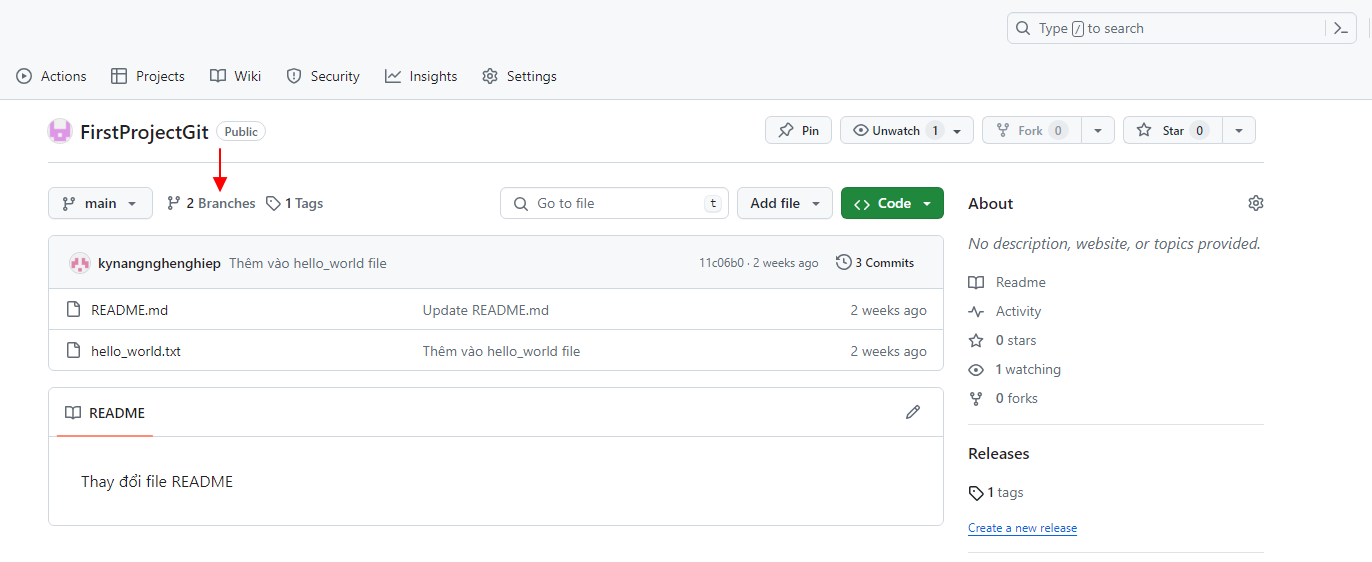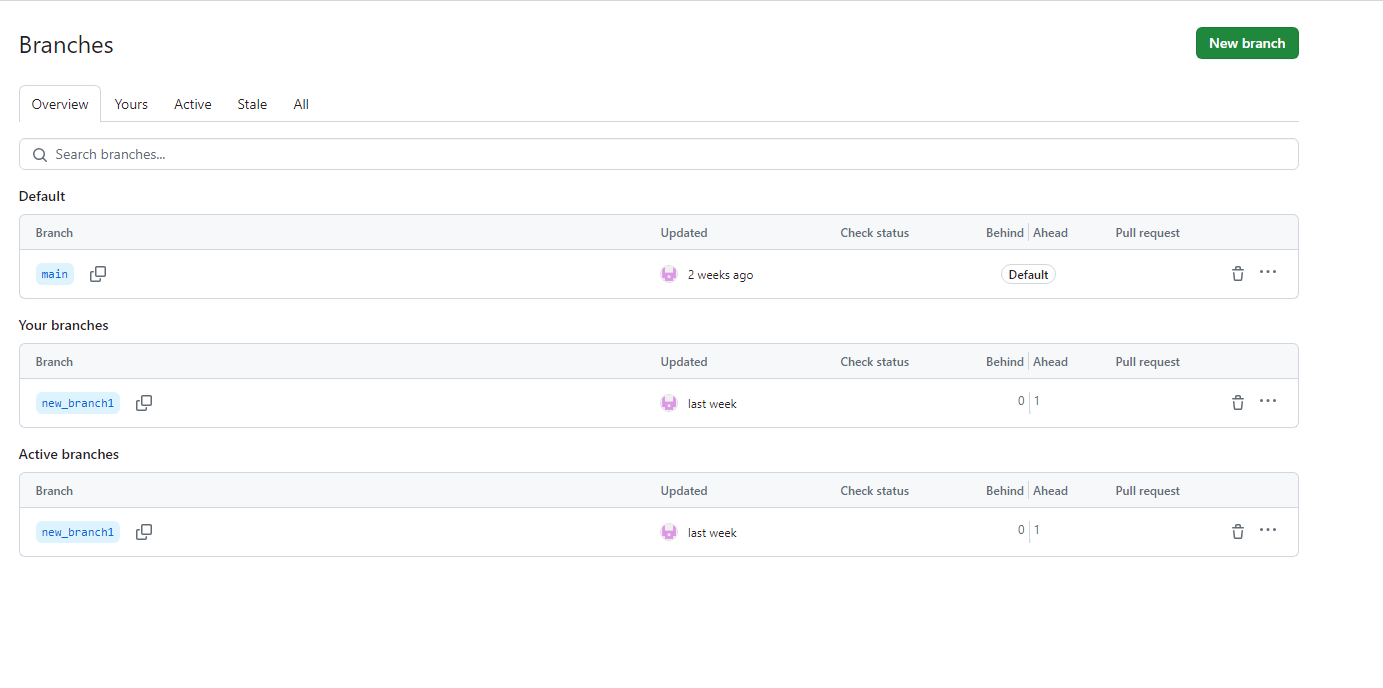Bài 6. Làm việc với branch trên GitHub
Giới thiệu
Trong bài viết này chúng ta sẽ tập trung tương tác với branch trên remote repository, học các thao tác với branch gồm xem nhánh, tạo nhánh, xóa nhánh trên GitHub. So sánh giữa 2 câu lệnh git pull và git fetch.
Chuẩn bị
- Đã hoàn thành bài trước.
Terminalkết nốiSSHtới máyUbuntu.- Đã có
RepositorytrênUbuntu(Bài viết sử dụngFirstProjectGit).
Nội dung
1. Xem danh sách nhánh
Trên màn hình repository FirstProjectGit trên GitHub, ấn nút có biểu tượng nhánh và số lượng nhánh (eg: 2 branches)
Danh sách các nhánh hiện ra với thông tin:
default branch: chỉ ra nhánh được đặt làm mặc định trênGitHubyour branches: nhánh mà bạn tạo raactive branches: nhánh có hoạt động, ví dụpush,pull request
2. Thêm nhánh
Tại màn hình xem danh sách nhánh -> ấn nút New branch
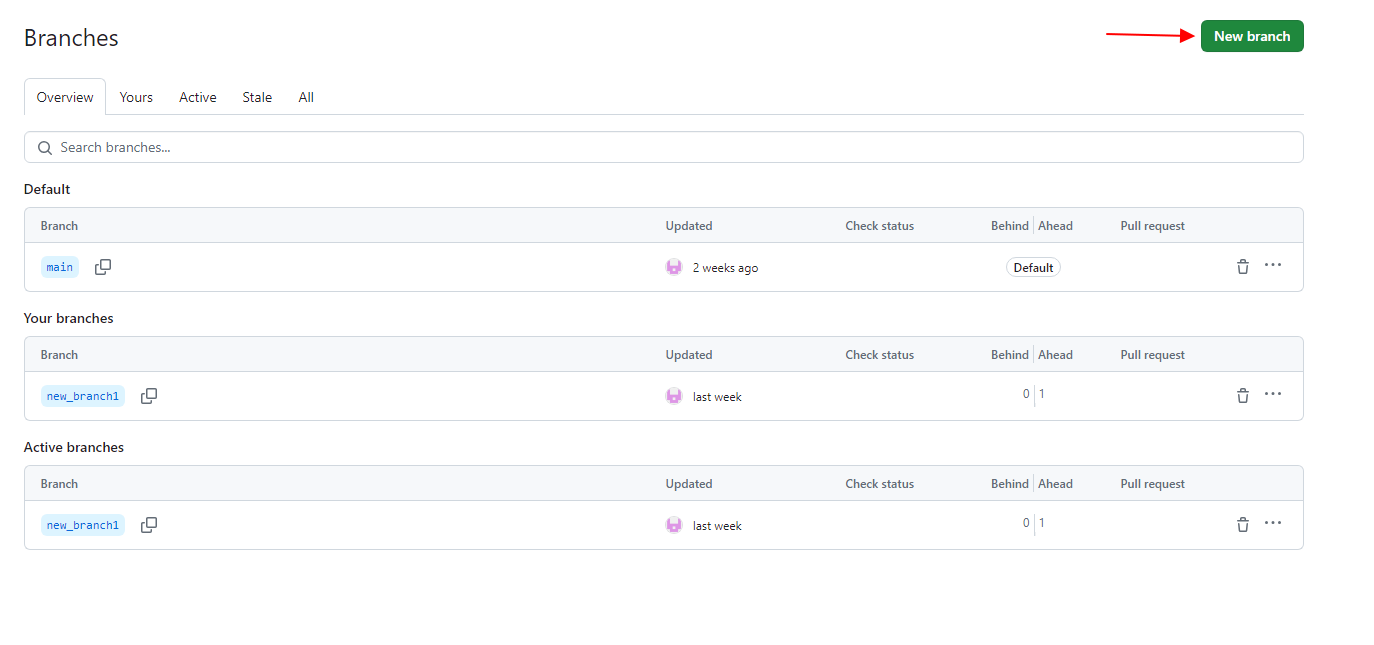
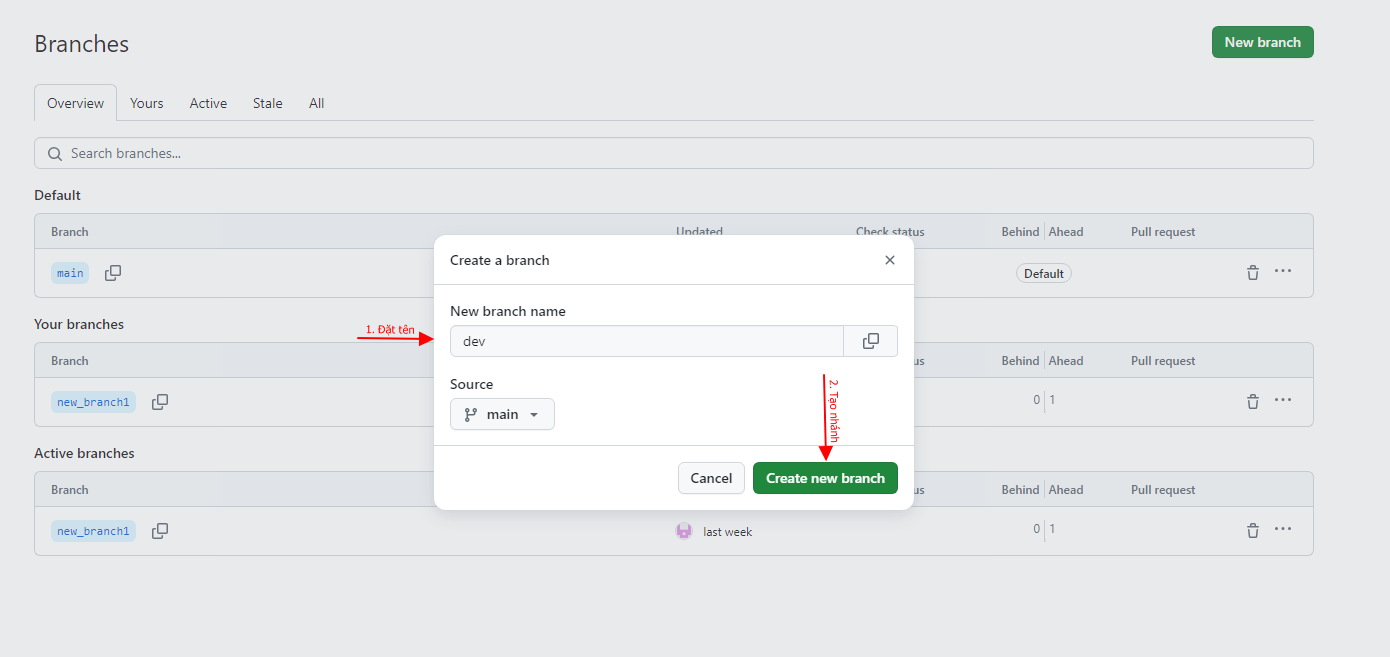
Trong Pop-up tạo nhánh, điền thông tin:
Branch name: Tên nhánh, điền giá trị devBranch source: Nhánh xuất phát cho nhánh tạo mới
Sau khi điền đủ thông tin ấn nút Create branch -> Nhánh mới dev sẽ được tạo ra.
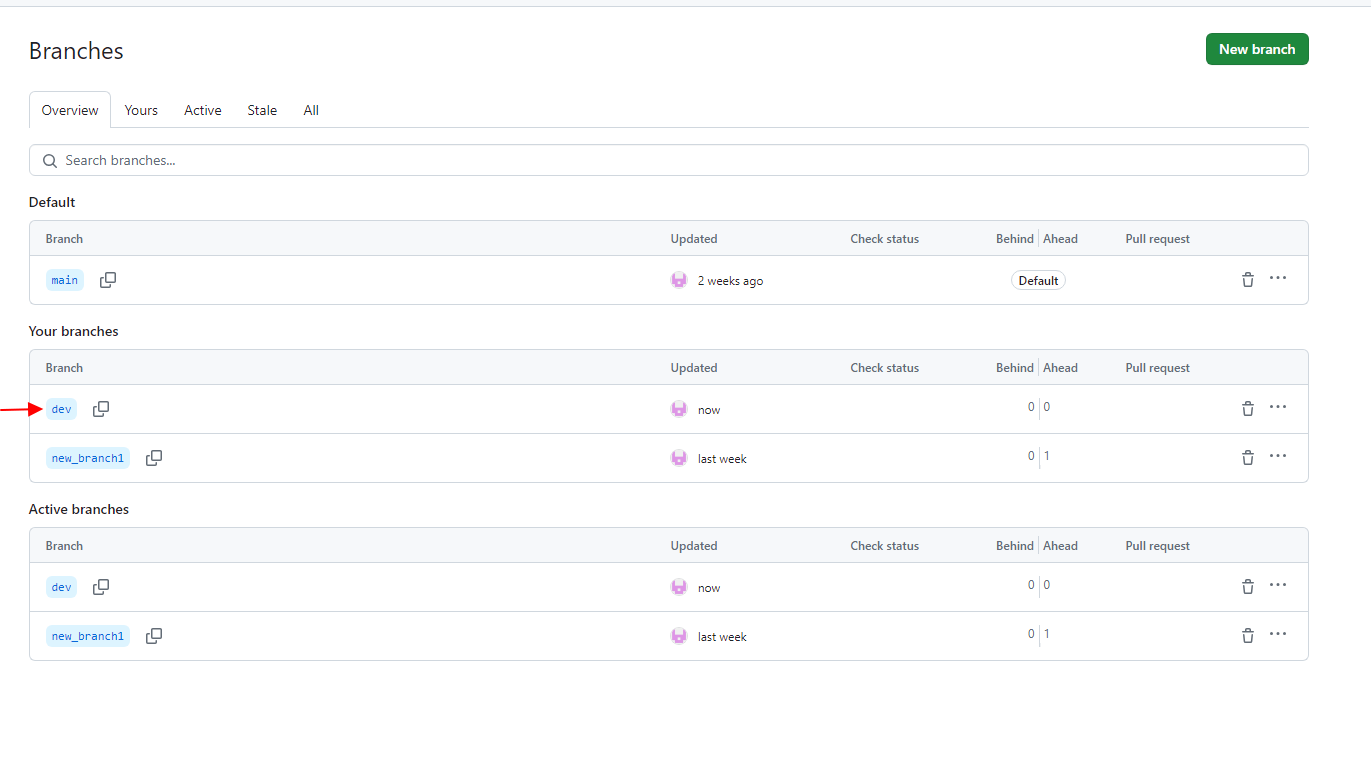
3. Xóa nhánh
Xóa nhánh dev bằng cách ấn vào icon delete tương ứng.
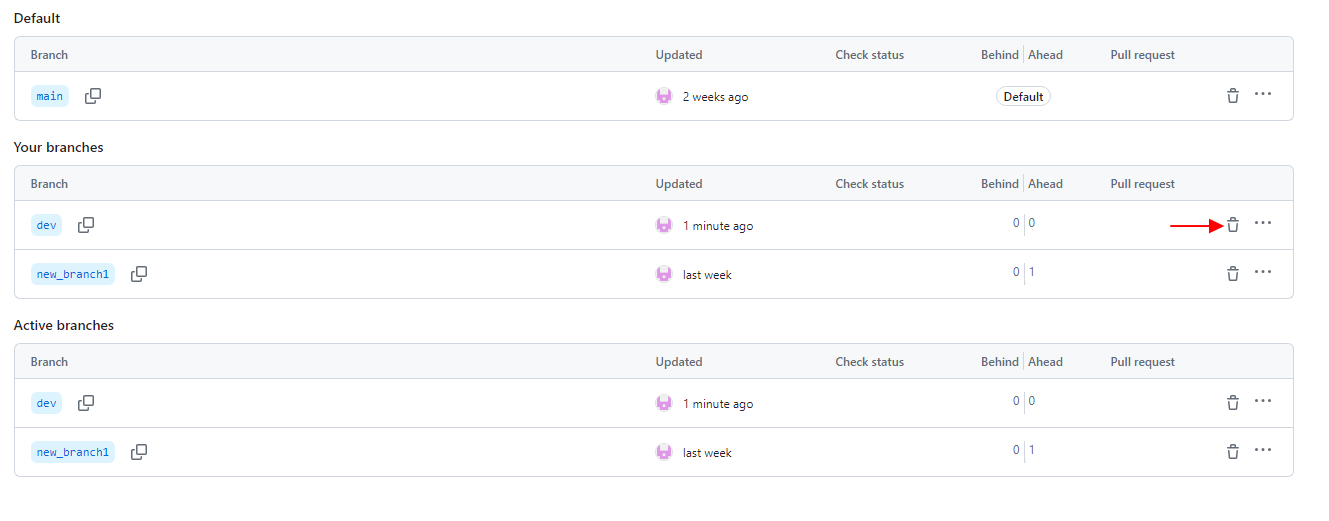
4. Cập nhật nhánh mới về local repository
Lặp lại bước 2 để thêm nhánh dev
Trên terminal, thực hiện lệnh fetch
cd ~/first_repo
git fetch
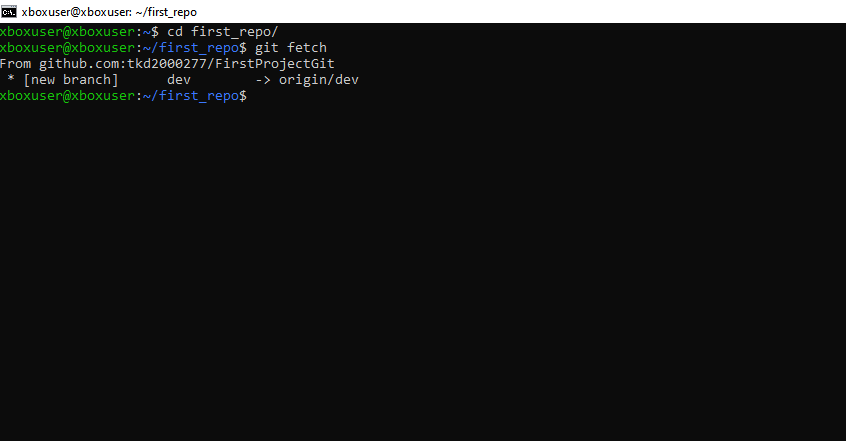
Câu lệnh fetch sẽ cập nhật thông tin metadata từ remote về local repository. Trong ví dụ này, thông tin về nhánh mới được tạo trên GitHub đã được cập nhật về local repository.
Khác với git fetch, git pull thực hiện lấy về các thay đổi (commit) trên nhánh từ remote về local repository. Còn git fetch sẽ không cập nhật thay đổi mà chỉ cập nhật về các thông tin quản lý của git repository.
Tác giả: Đỗ Thiên Giang
Chú ý: Tất cả các bài viết trên TEDU.COM.VN đều thuộc bản quyền TEDU, yêu cầu dẫn nguồn khi trích lại trên website khác.
Tags:
Bài viết liên quan

Hướng dẫn Bind Jenkins vào IIS trên Windows bằng Reverse Proxy
Cho phép truy cập Jenkins từ một subdomain (ví dụ jenkins.tedu.com.vn) thay vì phải gõ http://localhost:8080.
Đọc thêm
Hiểu về AI, LLM, RAG và Agentic RAG trong 15 phút
Trong vài năm gần đây, trí tuệ nhân tạo (AI) đã bùng nổ mạnh mẽ và trở thành tâm điểm của cả thế giới công nghệ. Nhưng đi kèm với nó là hàng loạt khái niệm mới như LLM, RAG, hay Agentic RAG khiến nhiều người mới bắt đầu cảm thấy lúng túng.
Đọc thêm
Hướng dẫn tự triển khai N8N trên CentOS bằng Docker Compose và NGINX
N8N là công cụ mã nguồn mở cho phép bạn tự động hóa quy trình làm việc (workflow automation) và tích hợp nhiều dịch vụ khác nhau mà không cần phải lập trình.
Đọc thêm
Hướng dẫn phân tích độ phức tạp thuật toán chi tiết
Độ phức tạp của giải thuật là một cách để đánh giá hiệu quả của một giải thuật dựa trên hai yếu tố chính là độ phức tạp thời gian và độ phức tạp không gian.
Đọc thêm
Bài 6. Các thao tác với XPath và Selector trong Selenium
Bài viết này hướng dẫn bạn làm việc XPath và Css Selector trong Selenium.
Đọc thêm
Bài 5. Các thao tác với Web Browser trong Selenium
Bài viết này hướng dẫn bạn làm việc sâu Web Browser trong Selenium.
Đọc thêm
Bài 4. Thực thi Javascript trong Selenium
Bài viết này hướng dẫn bạn thực thi lệnh Javascript trong Selenium.
Đọc thêm
Bài 3. Làm việc với Element trong Selenium
Bài viết này hướng dẫn bạn làm việc với Element trong Selenium.
Đọc thêm
Bài 2. Các thao tác cơ bản về Selenium
Bài viết này hướng dẫn bạn tạo dự án Selenium C# và thực hiện thao tác cơ bản.
Đọc thêm
Bài 1. Giới thiệu về Selenium
Bài viết giới thiệu sơ lược về chuỗi bài Selenium.
Đọc thêm